어떻게 Excel에서 복사 조건부 서식에
이 도움말에서는 Microsoft Excel에서 조건부 서식을 복사하는 방법을 알아 봅니다. 이렇게하면 한 범위에서 다른 범위로 강조 표시된 (조건부 서식으로 인해 강조 표시된) 열을 복사 할 수 있습니다 .
예를 들어 보겠습니다 .-
조건부 서식을 사용하여 상위 10 개 판매를 강조한 판매 데이터가 있습니다. 다른 범위에서 동일한 서식을 적용하고 싶습니다.
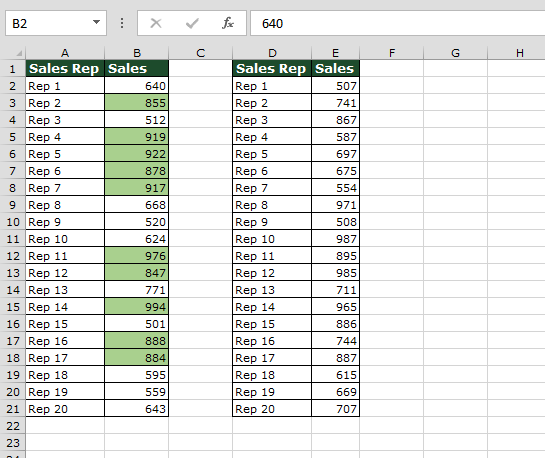
아래 주어진 단계를 따르십시오 :-* 범위 B2 : B21
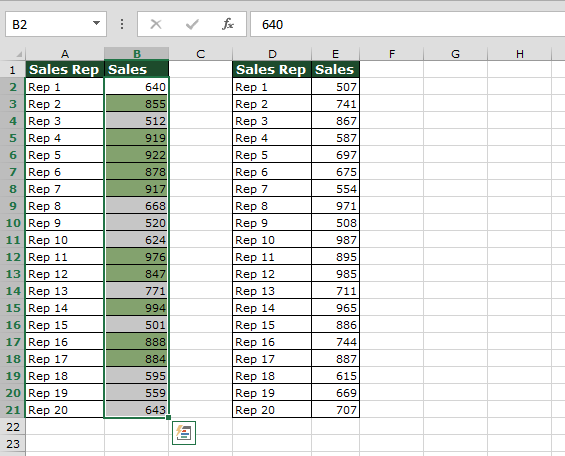
홈 탭> 스타일> 조건부 서식으로 이동합니다. 조건부 서식을 클릭합니다.
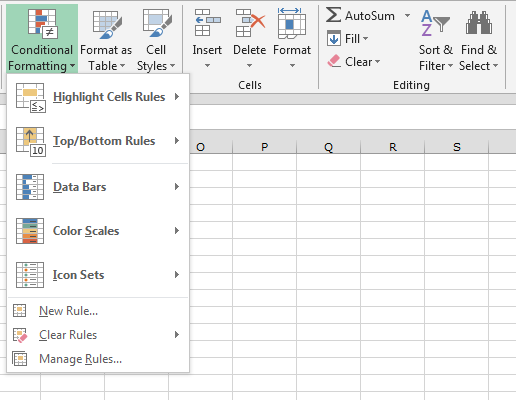
드롭 다운 목록에서 규칙 관리를 클릭하고 편집을 클릭하세요
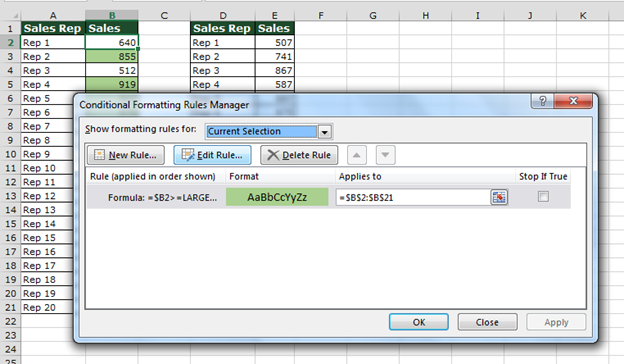
-
수식을 복사하고 확인을 클릭
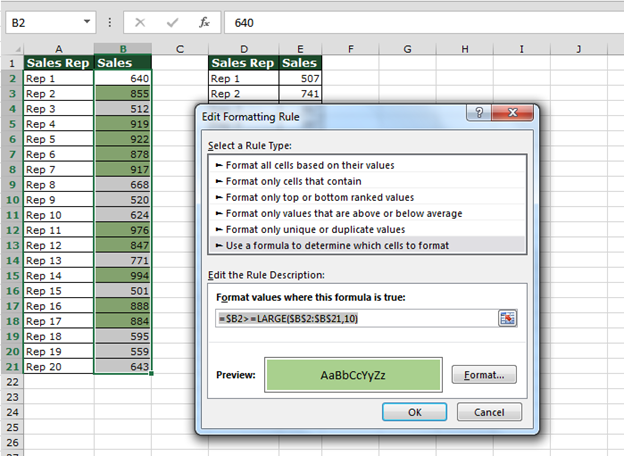
시트에 수식 붙여 넣기 = $ E2> = LARGE ($ E $ 2 : $ E $ 21,10)
이제 Format Painter를 사용합니다 .- 첫 번째 데이터 범위 선택 홈 탭> Format painter로 이동 * 그런 다음 조건부 서식을 적용하려는 두 번째 범위에 붙여 넣습니다
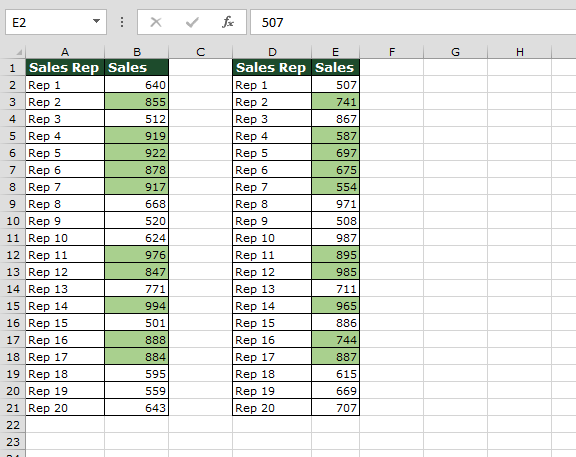
셀이 강조 표시되지만 상위 10 개 매출은 아닙니다. 조건부 서식으로 이동> 규칙 관리를 클릭합니다. * 규칙 관리 대화 상자가 나타납니다.
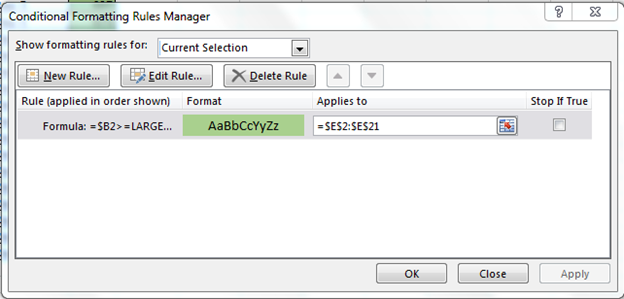
-
규칙 수정
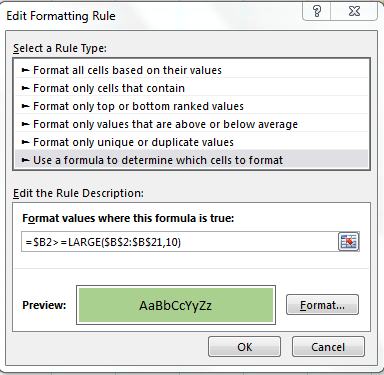
을 클릭합니다. * 수식 변경 :-= $ E2> = LARGE ($ E $ 2 : $ E $ 21,10)
-
확인을 클릭하세요
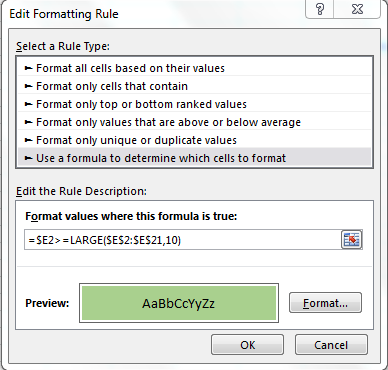
확인을 클릭하고 적용을 클릭하고 확인을 클릭합니다
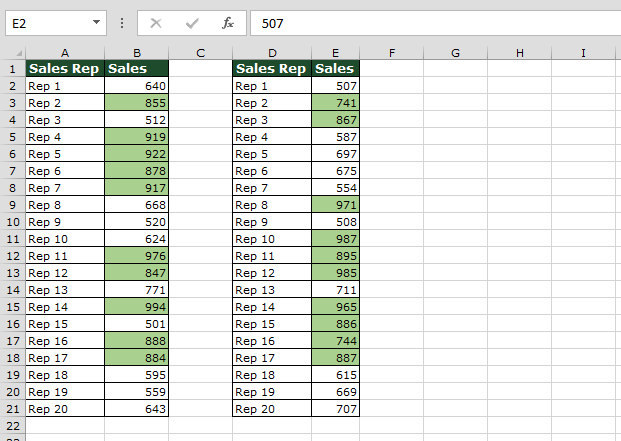
상위 10 개 매출이 강조 표시됩니다. 이렇게하면 조건부 서식을 Microsoft Excel의 한 위치에서 다른 위치로 복사 할 수 있습니다.
_ 블로그가 마음에 들면 Facebook에서 친구들과 공유하세요. Twitter와 Facebook에서도 팔로우 할 수 있습니다 ._
_ 우리는 여러분의 의견을 듣고 싶습니다. 우리가 작업을 개선, 보완 또는 혁신하고 더 나은 서비스를 제공 할 수있는 방법을 알려주십시오. [email protected]_로 문의 해주세요